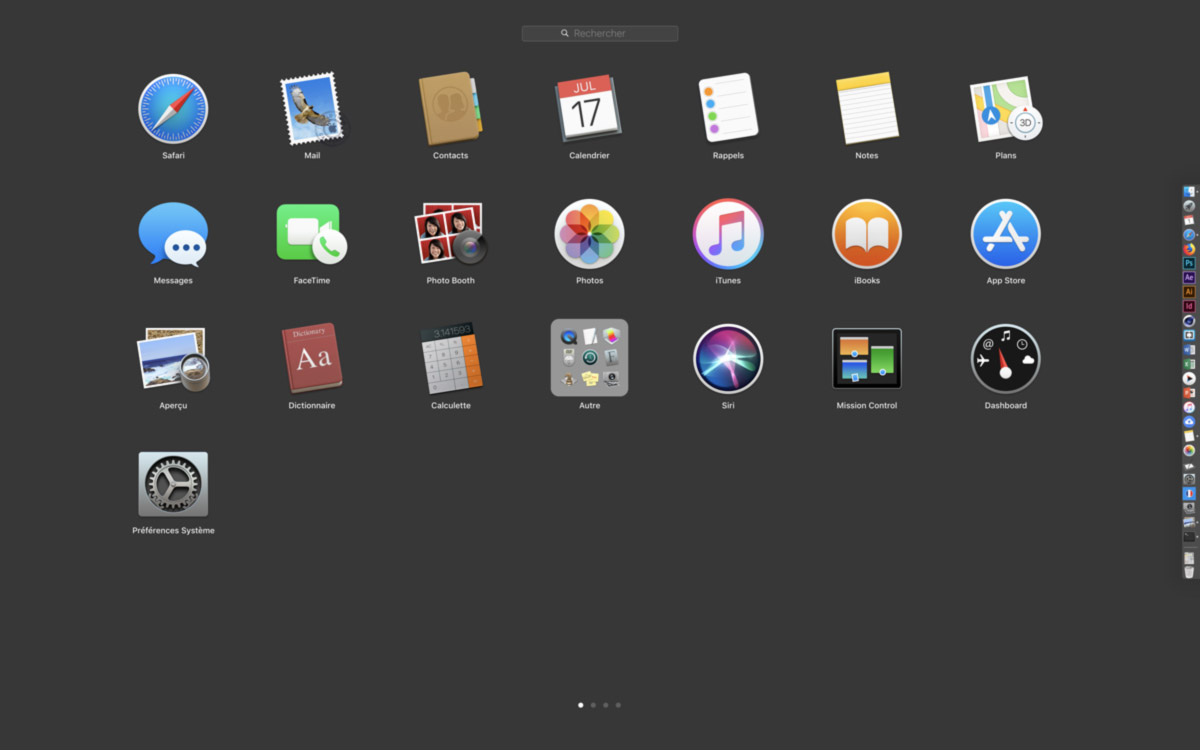
Avec quelques lignes de commandes, votre macbookPro ou macbookAir lent reprendra un peu de vigueur !
En désactivant les transitions inutiles de macOS, que cela soit sur BigSur, Catalina, Mojave ou HighSierra, cela fonctionne plutôt bien et permet d’afficher les fenêtres et les applications plus rapidement. Cela soulage la mémoire et le processeur (CPU) de votre mac.
Optimisation du finder
Tout d’abord lancez le Terminal.
1. Pour supprimer les animations des fenêtres, collez la ligne suivante : defaults write NSGlobalDomain; killall Finder
Pour les réactiver :
defaults write NSGlobalDomain NSAutomaticWindowAnimationsEnabled -bool true
2. Afin de soulager votre processeur lors du redimmentionnement des fenêtres, cette commande est adaptée :
defaults write NSGlobalDomain NSWindowResizeTime -float 0.001; killall Finder
Pour revenir en arrière :
defaults write NSGlobalDomain NSWindowResizeTime -float 0.2; killall Finder
Aperçu des photos et fichiers lents
3. Afin d’afficher plus vite vos photos et autres fichiers lorsque vous utilisez l’aperçu, collez celle-ci et redémarrez votre mac.
defaults write -g QLPanelAnimationDuration -float 0
Pour retrouver le comportement par defaut :
defaults delete -g QLPanelAnimationDuration
4. Pour supprimer toutes les transitions et afficher plus rapidement vos fichiers et dossiers, tapez :
defaults write com.apple.finder DisableAllAnimations -bool true; killall Finder
En relançant le finder, les fichiers et apparaissent de façon plus rapide.
Pour annuler :
defaults write com.apple.finder DisableAllAnimations -bool true; killall Finder
Optimisation du Dock et LaunchPad
5. Pour ne plus voir les animations des icônes de lancement des applications :
defaults write com.apple.dock launchanim -bool false
Pour restaurer l’animation, tapez :
defaults write com.apple.dock launchanim -bool true
6. Afin d’enlever l’effet de fondu lors du lancement du LaunchPad, les applications s’afficheront plus vite, saisissez :
defaults write com.apple.dock springboard-show-duration -int 0 ; defaults write com.apple.dock springboard-hide-duration -int 0; killall Dock
Pour réactiver le fondu, tapez :
remove defaults com.apple.dock springboard-show-duration; remove defaults com.apple.dock springboard-hide-duration; killall Dock
Optimisation système et SAFARI
7. Rendre MissionControl plus rapide, sans transition, c’est possible avec :
defaults write com.apple.dock expose-animation-duration -float 0
8. Puis pour accélérer l’arrêt de votre mac et vérifier que tout va bien, vous pouvez lancez ce script de répararation des persmissions qui s’effectue si besoin.
sudo diskutil resetUserPermissions / `id -u`
9. Forcer le navigateur a afficher plus vite les pages web, c’est possible avec :
defaults write com.apple.Safari WebKitInitialTimedLayoutDelay 0.25
Retrouvez les autres astuces pour accélérer Safari.
Solution comment arrêter son mac plus vite
10. Enfin, si vous utilisez le Terminal souvent, il sera plus rapide de valider la commande suivante pour arrêter le mac sans aucun délai et résoudre le problème de lenteur pour s’arrêter.
sudo halt
La deuxième version fait la même chose, toujours sans afficher les options pour relancer les applications ouvertes au prochain démarrage.
sudo shutdown -r now
BONUS : macOS laisse les applications se fermer avec un délai de 20 secondes avant de les « tuer », si vous souhaitez le diminuer, voire le passer de 5, 2 à 1 seconde, vous pouvez saisir les lignes de code suivantes en adaptant la valeur :
sudo defaults write /System/Library/LaunchDaemons/com.apple.coreservices.appleevents ExitTimeOut -int 2 sudo defaults write /System/Library/LaunchDaemons/com.apple.securityd ExitTimeOut -int 2 sudo defaults write /System/Library/LaunchDaemons/com.apple.mDNSResponder ExitTimeOut -int 2 sudo defaults write /System/Library/LaunchDaemons/com.apple.diskarbitrationd ExitTimeOut -int 2 sudo defaults write /System/Library/LaunchAgents/com.apple.coreservices.appleid.authentication ExitTimeOut -int 2
Ces lignes fonctionnent depuis la sortie de macOS X, elles fonctionnaient déjà sur Leopard, SnowLeopard et Lion !!!
En complément de ces astuces, vous en trouverez d’autres et des conseils pour réduire les lenteurs de votre macBook.

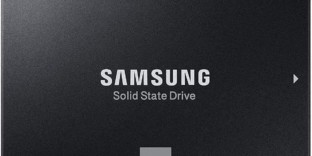
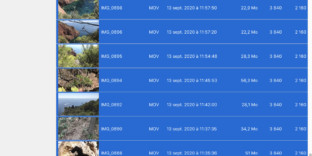
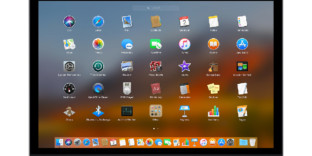
 Je suis Fabien Lesbordes, formateur indépendant PAO et graphiste professionnel diplomé et spécialiste certifié ADOBE avec plus de 20 ans d'expérience dans l'image. Je suis aussi photographe et utilisateur Apple. Je retouche et
Je suis Fabien Lesbordes, formateur indépendant PAO et graphiste professionnel diplomé et spécialiste certifié ADOBE avec plus de 20 ans d'expérience dans l'image. Je suis aussi photographe et utilisateur Apple. Je retouche et 